在“混合”蒸汽用户评估评估中,Capcom发行Monster Hunter Wilds PC故障排除指南
作者 : Zoe
Mar 19,2025
由于性能问题,Capcom已发布了对Monster Hunter Wilds PC播放器的官方故障排除建议,因为性能问题混合了用户评论。该公司建议更新图形驱动程序,禁用兼容性模式,并重新调整游戏内设置作为初始故障排除步骤。 “谢谢大家的耐心和支持!” Capcom发推文。
Monster Hunter Wilds武器层列表
Monster Hunter Wilds武器层列表
一些关键的蒸汽评论突出了重大优化问题。一项高度评价的负面评论将游戏的优化描述为“我见过的最糟糕的情况”,理由是现代游戏的苛刻性质,但认为性能问题是不可接受的。另一篇评论回应了这些担忧,指出表现“绝对是残酷的”,甚至比Beta更糟。
为了帮助玩家,Capcom提供了解决潜在PC,Steam和游戏文件问题的故障排除指南。他们敦促PC用户遵循以下步骤:
Monster Hunter Wilds故障排除和已知问题指南
故障排除
如果游戏不顺畅,请尝试以下步骤:
- 验证系统要求:确保您的PC满足最低要求。
- 更新图形驱动程序:更新您的视频/图形驱动程序。
- Windows更新:检查并安装最新的Windows更新。
- 清洁驱动程序安装:如果问题持续存在,请尝试安装干净的视频驱动程序。
- 更新DirectX:将DirectX更新到最新版本。 (有关说明,请参见Microsoft支持。)
- 防病毒例外:将游戏的文件夹和文件添加到您的防病毒异常/排除列表中。
- 默认路径:
-
C:\Program Files (x86)\Steam\SteamApps\common\MonsterHunterWilds -
C:\Program Files (x86)\Steam\SteamApps\common\MonsterHunterWilds\MonsterHunterWilds.exe
-
- 添加
C:\Program Files (x86)\Steam和C:\Program Files (x86)\Steam\Steam.exe在您的防病毒异常中。
- 默认路径:
- 管理员特权:运行Steam和游戏作为管理员。
- 验证游戏文件:通过Steam(库>右键单击游戏>属性>已安装文件>验证游戏文件的完整性)通过Steam验证游戏文件。忽略有关本地配置文件的任何警告。
- 禁用兼容性模式:
MonsterHunterWilds.exe和Steam.exe如果启用)禁用兼容模式。 (吧 - Steam社区故障排除:请咨询Steam社区页面上的官方Monster Hunter Wilds故障排除线程以获取其他步骤。
尽管有这些表现问题,但Monster Hunter Wilds还是出色地发射了一项出色的推出,拥有近100万并发的Steam玩家,将其置于Steam有史以来十大游戏中。
对于有用的资源,请查看涵盖潜在的游戏机制,武器类型,演练,多人游戏技巧和Beta角色传输信息的指南。
IGN对Monster Hunter Wilds的评论授予了8/10的授予,并指出其不足的挑战,这是赞扬其进步的。
最新游戏

Secret 7 Slots - Free Casino
卡牌丨19.90M

Lust Trainer RPG
体育丨40.00M

Lana’s Tentacular Lust
休闲丨24.40M
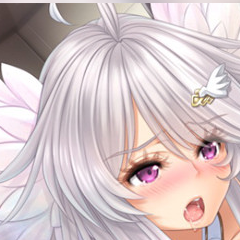
Haamase Simulato
休闲丨720.80M

BETPARTY - JACKPOT HARD BONUS
卡牌丨27.60M

Virtual Lawyer Mom Adventure
动作丨44.20M






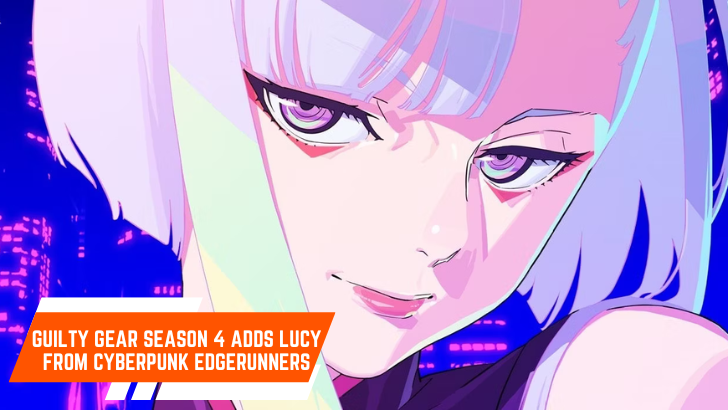
![After Guardian Angel [remake '17]](https://imgs.21all.com/uploads/77/1731989317673c0f45bdf26.jpg)















